Několik našich čtenářů hlásí, že jejich zařízení (iPady nebo iPhony) jsou zaseknutá nebo zamrzlá na ikoně zálohování iCloud, někdy s výstražnou zprávou „Záloha na iCloudu. Tento iPad (nebo iPhone) nebyl zálohován XX dní (nebo týdnů). Zálohy se provádějí, když je tento iPhone (nebo iPad) zapojen, uzamčen a připojen k Wi-Fi.“
A když stisknete tlačítko OK, okno se zprávou zůstane a zdá se, že se z něj nemůžete dostat na žádnou jinou obrazovku! Uživatelé také hlásili, že pouhé stisknutí domovského tlačítka nefunguje.
Obsah
- Související články
-
Opravte záložní zprávu iCloud vašeho iPhone, která nezmizí
- Pokud však tato zpráva iCloud zpráva (nebo ikona) nezmizí
- Obnovit nastavení sítě
- Dostatek úložiště iCloud
- Odhlaste se z iCloud a poté se znovu přihlaste
-
Napiš nám linku!
- Související příspěvky:
Související články
- Jak zrušit předplatné úložiště iCloud bez ztráty dat
- Jak uvolnit úložiště iCloud – 5 základních tipů
- Problémy a opravy iCloud zálohování
- Uvolněte úložiště pomocí nástrojů iOS
- Základní tipy pro používání webu iCloud
Opravte záložní zprávu iCloud vašeho iPhone, která nezmizí
Upozorňujeme, že toto je stavová zpráva, která vás informuje o tom, že vaše zařízení nedokončilo zálohování po zadaný počet týdnů.
Nejlepší je tedy umožnit vašemu iDevice zálohování na iCloud – zapojte jej do zdroje napájení, ujistěte se je připojeno k WiFi, stisknutím vypínače jej uvedete do režimu spánku (uzamčený režim) a nechte iCloud provést odpočinek.
UZAMČENO = SLEEP (displej vypnutý, zařízení aktivně nepoužívám)
Pokud však tato zpráva iCloud zpráva (nebo ikona) nezmizí
Proveďte vynucený restart
- Na iPhonu 6S nebo nižším a všech iPadech s tlačítky plochy a iPod Touch 6. generace a nižších stiskněte současně Home a Power, dokud neuvidíte logo Apple.
- Pro iPhone 7 nebo iPhone 7 Plus a iPod touch 7. generace: Stiskněte a podržte boční tlačítko a tlačítko pro snížení hlasitosti po dobu alespoň 10 sekund, dokud neuvidíte logo Apple
- Na iPadu bez tlačítka Domů a na modelech iPhone 8 a vyšších: Stiskněte a rychle uvolněte tlačítko pro zvýšení hlasitosti. Poté stiskněte a rychle uvolněte tlačítko snížení hlasitosti. Nakonec stiskněte a podržte boční/horní tlačítko, dokud neuvidíte logo Apple

Obnovit nastavení sítě
Pokud to nepomohlo, zkuste obnovit nastavení sítě. Jít do Nastavení> Obecné> Obnovit> Obnovit nastavení sítě. Po resetování se znovu připojte k WiFi a poté proveďte ruční zálohu iCloud. Jít do Nastavení > Profil Apple ID > iCloud > Záloha na iCloudu > Zálohovat nyní.

Dostatek úložiště iCloud
Vaše záloha na iCloudu se příliš často nezdaří, protože na vašem účtu iCloud prostě nemáte dostatek úložného prostoru.
Všechna Apple ID jsou dodávána s bezplatným 5GB úložištěm na iCloudu – ale to není mnoho místa, zvláště pokud pořizujete fotky a videa nebo si ukládáte všechny zprávy.
Chcete-li zkontrolovat své úložiště, přejděte na Nastavení > Profil Apple ID > iCloud a podívejte se na horní graf pro rozdělení úložiště nebo klepněte na Správa úložiště zobrazíte další podrobnosti.

Pokud používáte bezplatný plán a toto číslo se blíží 5 GB, váš plán iCloud pravděpodobně nemá žádný další prostor pro zálohování vašich dat.
Máte několik možností – buď zvětšit své úložiště iCloud na a placený plán—50 GB je aktuálně 0,99 USD měsíčně.
NEBO omezte, co iCloud ukládá, odstraněním počtu aplikací, které ukládají data na vašem účtu iCloud.
Jít do Nastavení > Apple ID > iCloud > Správa úložiště a podívejte se na své největší vesmírné prasata – pravděpodobně jsou to Fotky, Zprávy a Zálohy. 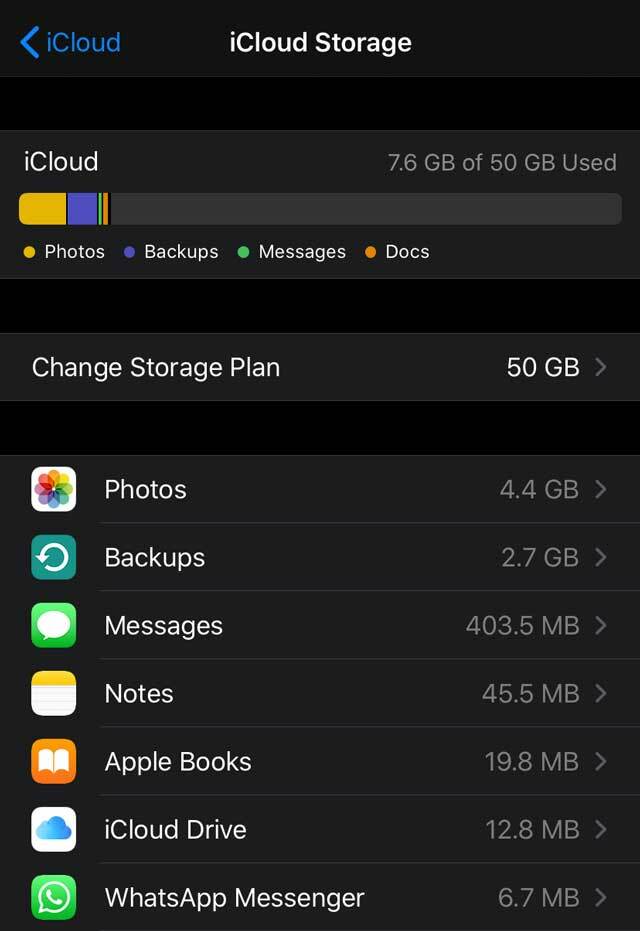
Pokud nejste ochotni platit za plán, přemýšlejte o přesunutí těchto záloh na jiný cloudový účet, jako je Google, Dropbox, OneDrive nebo něco jiného. Nebo se podívejte na náš článek na Jak zrušit předplatné úložiště iCloud bez ztráty dat
Koukni na tohle článek najdete tipy na snížení úložiště iCloud.

Odhlaste se z iCloud a poté se znovu přihlaste
Jedním ze způsobů, jak řešit problémy a zálohy na iCloudu, je odhlásit se a znovu přihlásit do iCloudu. To často řeší různé problémy s účtem, které způsobují, že ověřování a zálohy nefungují.
Je to trochu časově náročné, ale často je to jediná věc, která funguje!
Stačí jít Nastavení > Profil Apple ID > Odhlásit se (Posuňte se na stránce profilu úplně dolů.)

Zadejte heslo svého Apple ID. A vyberte si ponechat všechny své soubory na vašem iPhone. Po úplném odhlášení ze svého Apple ID se znovu přihlaste.
Napiš nám linku!
Doufejme, že jeden z těchto tipů pro vás funguje a vaše iPhony, iPody a iPady se nyní automaticky zálohují na iCloud každý večer nebo alespoň jednou týdně.
Pokud jste objevili jiný způsob, jak dostat tuto zprávu z obrazovky, dejte nám vědět a zaplaťte tento tip všem našim čtenářům!

Sudz (SK) je posedlý technologií od brzkého příchodu A/UX na Apple a je zodpovědný za redakční směřování AppleToolBoxu. Sídlí v Los Angeles, CA.
Sudz se specializuje na pokrytí všech věcí macOS a v průběhu let zkontroloval desítky vývojů OS X a macOS.
V minulém životě Sudz pomáhal společnostem ze seznamu Fortune 100 s jejich technologickými a obchodními aspiracemi na transformaci.